Kako spremeniti velikost besedila za ikone v sistemu Windows 10
Miscellanea / / August 04, 2021
Oglasi
Velikost besedila je za mnoge uporabnike pomembna. Vendar ni vseeno, katero napravo uporabljate. Operacijski sistem mora ustrezno prilagoditi velikost besedila za ikone. Poleg tega uporabniki s tem niso bili zadovoljni, ker pisave in ikone niso vedno popolnoma velike za vsak zaslon. Če ste eden izmed teh uporabnikov in želite spremeniti velikost besedila za ikone v operacijskem sistemu Windows 10, se pripravite, saj je na voljo nov meni, posebej za prilagajanje takšnih nastavitev.
Velikost besedila za ikone je pomemben vidik oblikovanja in vsakdanje uporabe. Mnogi od nas vsak dan uporabljajo svoje računalnike in brez ustrezne poravnave in velikosti besedila je delo včasih dolgočasno in mogoče. Z novo posodobitvijo sistema Windows 10, tna voljo je nov meni za prilagajanje velikosti pisave v vsebini zaslona.
Kljub temu smo iz obrazca Reddit izvedeli, da uporabniki tega novega menija ne poznajo povsem. To nas vodi do rezultata priprave vodnika, ki bo uporabnikom pomagal prilagoditi velikost besedila za ikone v osebnem računalniku, ki se izvaja v sistemu Windows 10.
Sledite navodilom do konca, da lahko vse naredite večje ali manjše, da ustreza vašim željam v sistemu Windows 10.
Oglasi
Vsebina strani
-
1 Spremenite velikost besedila za ikone v sistemu Windows 10
- 1.1 1. korak: Odprite Nastavitve zaslona
- 1.2 2. korak: prilagodite velikost pisave
- 1.3 3. korak: Uporabite spremembe, ki ste jih izvedli, in se odjavite
- 1.4 4. korak: Prijavite se nazaj in si oglejte spremembe
- 2 Zaključek
Spremenite velikost besedila za ikone v sistemu Windows 10
Spreminjanje velikosti besedila ikon v sistemu Windows 10 ni težko delo. Sledite spodnjim preprostim korakom, da spremenite velikost besedila za ikone v sistemu Windows 10.
1. korak: Odprite Nastavitve zaslona
Ste nekdo, ki želi spremeniti velikost in obseg pisav in ikon v sistemu Windows 10? Nato morate poiskati pravi meni. Veste, o čem se obračamo, kajne. Da, najprej morate dostopati do nastavitev zaslona.
- Najprej pritisnite tipko Windows na tipkovnici in v iskalno vrstico Cortana vnesite Nastavitve zaslona in pritisnite tipko Enter.
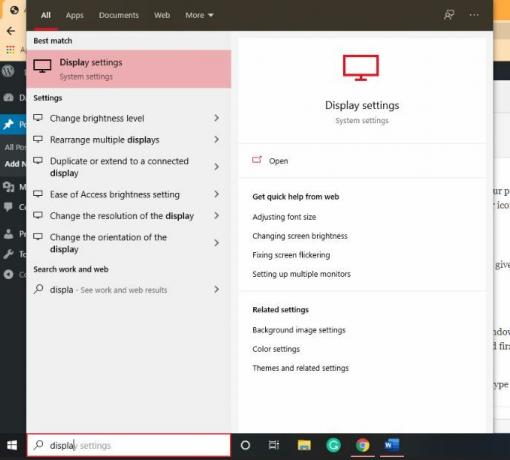
- Videli boste možnost nastavitev zaslona z ikono zobnika. Kliknite nanjo.
- Če tega postopka ne želite, preprosto z desno miškino tipko kliknite prazno območje namizja.
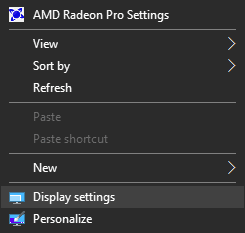
- Po tem se bo prikazal spustni meni, na seznamu izberite možnost nastavitev zaslona.
2. korak: prilagodite velikost pisave
Po doseganju nastavitev zaslona je naslednji glavni korak prilagoditev velikosti pisave zaslona. Spodaj boste opazili drsnik Spremenite velikost besedila, aplikacij in drugih elementov.

Uporabite to stran in spremenite velikost pisave. Ta drsnik lahko prilagodite v razponu od privzetega 100% do 175% največ po vaših željah.
Oglasi
3. korak: Uporabite spremembe, ki ste jih izvedli, in se odjavite
-
Zdaj, ko končate s prilagajanjem velikosti pisave in ikone glede na vaše potrebe, kliknite na Prijavite se pod drsnikom, da trajno shranite spremembe.

- Ko kliknete možnost Uporabi, boste hkrati na zaslonu videli sporočilo, ki vas obvešča da se boste morali začasno odjaviti iz oken, da bo Windows lahko uporabil spremenjene pisave in ikone.
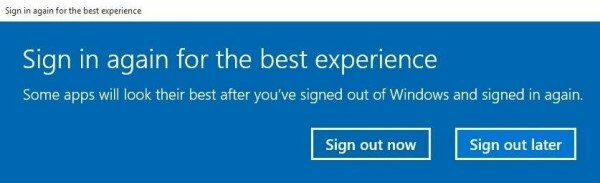
- Če se želite odjaviti, preprosto kliknite Odjavite se zdaj iz novega okna.
4. korak: Prijavite se nazaj in si oglejte spremembe
Po uspešni uporabi sprememb po želji se preprosto znova prijavite v svoj račun Microsoft Windows. Zdaj boste videli, da bo spremenjena velikost besedila za ikone na zaslonu Windows. Če želite znova spremeniti velikost, sledite istemu postopku, kot je omenjeno zgoraj.
Ko spremenite nastavitve velikosti besedila in velikosti ikon, se prepričajte, da se vse vaše aplikacije izvajajo z novimi nastavitvami Funkcija je poskusne narave in lahko povzroči nekaj težav z delom pri nekaterih aplikacijah, kot so Excel, Word, Photoshop itd.
Zaključek
Spreminjanje velikosti besedila v oknu za ikono ni raketna znanost. Upoštevati morate navodila po korakih, kot je omenjeno zgoraj, in spremeniti velikost pisave in ikone po svojih željah. Kakšen odstotek velikosti ste torej nastavili za zaslon? Sporočite nam s komentarjem spodaj.
Izbira urednika:
- Kako namestiti založniški ROM na ikono IM33 [Firmware Flash File / Unbrick]
- Kako popraviti napako manjkajočih vtičnikov Adobe InDesign
- Kaj je datoteka WPS in kako jo odpreti v sistemu Windows 10
- Kako varnostno kopirati in obnoviti profile brezžičnega omrežja v sistemu Windows 10?
- Popravek: brezžična miška Bluetooth ne deluje
Oglasi, posodobljeni 23. marca 2021: Danes smo dodali povezave za prenos za HP Deskjet 3050A…
Oglasi Nazadnje posodobljeno 18. oktobra 2020 ob 12.45 Steam ima priročno funkcijo, ki vam omogoča...
Oglasi Med izvajanjem programa ali med posodobitvijo se lahko sistem Windows nepričakovano zruši. Zato bo zagotovo motilo...



![Prenesite in namestite AOSP Android 10 za Walton Primo X5 [GSI Treble]](/f/a4b298bde7ebb63fa1c7820246a6dfb0.jpg?width=288&height=384)